CAMTRACE VU V1.68 User Manual
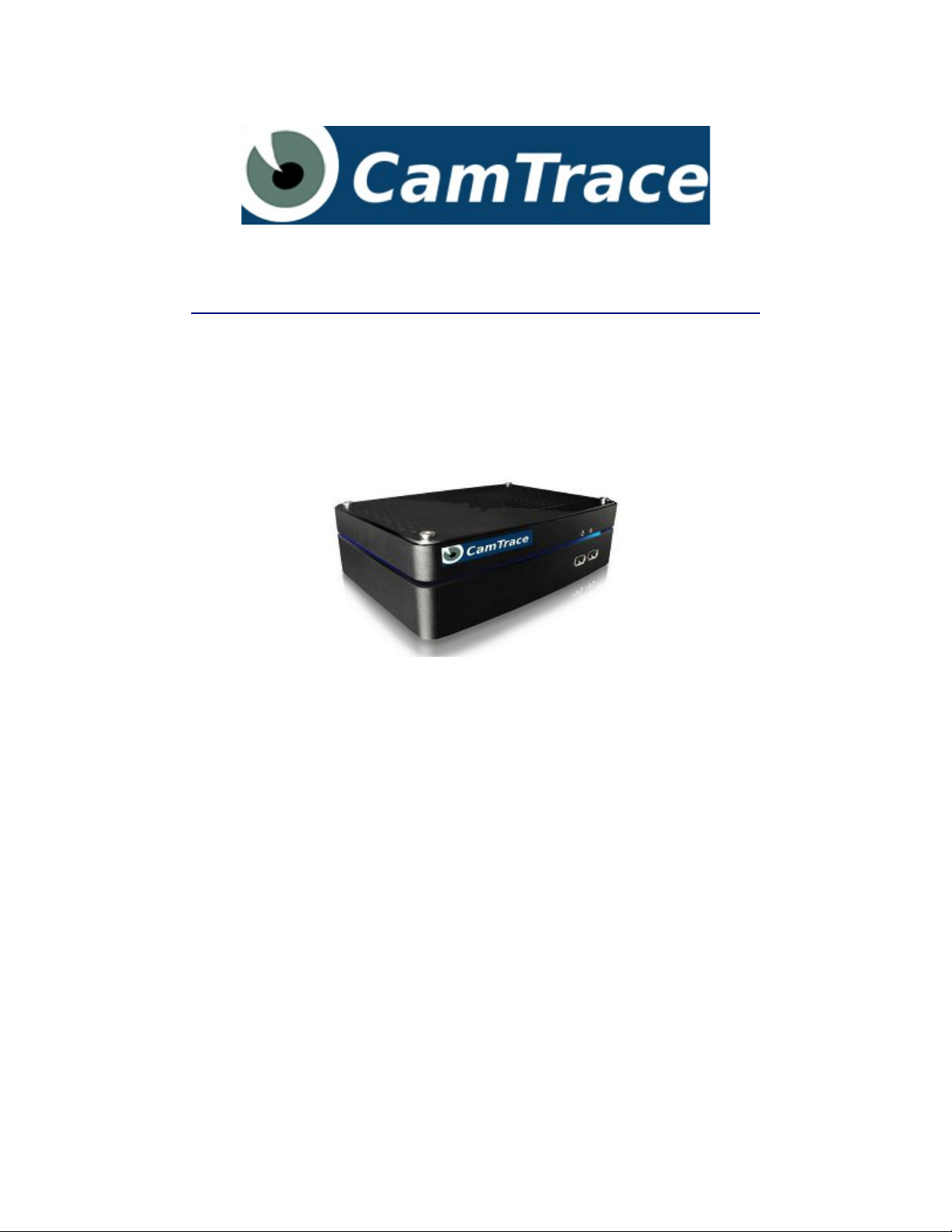
DOCUMENTATION VISUALISATION UNIT
Table des matières
1)Documentation Utilisateur CamTrace VU........................2
1)Premiers pas:.........................................................................................................................................3
a)Le mode “Client CamTrace”.......................................................................................................4
b)Le mode “VU Standalone”...........................................................................................................6
2)F.A.Q......................................................................................9
1)Vérifier la connectivité du VU............................................................................................................9
2)Régler le multi-écran...........................................................................................................................9
3)Connecter le VU à un réseau WiFi..................................................................................................12
4)Créer une clé USB (et mettre à jour un VU)..................................................................................15
5)Prendre le contrôle à distance.......................................................................................................17
6)Créer une clé depuis Windows.......................................................................................................18
7)Effectuer un reset du CamTrace VU..............................................................................................19
Documentation Utilisateur v1.1 - CamTrace VU v1.68 – Juillet 2010 1/19
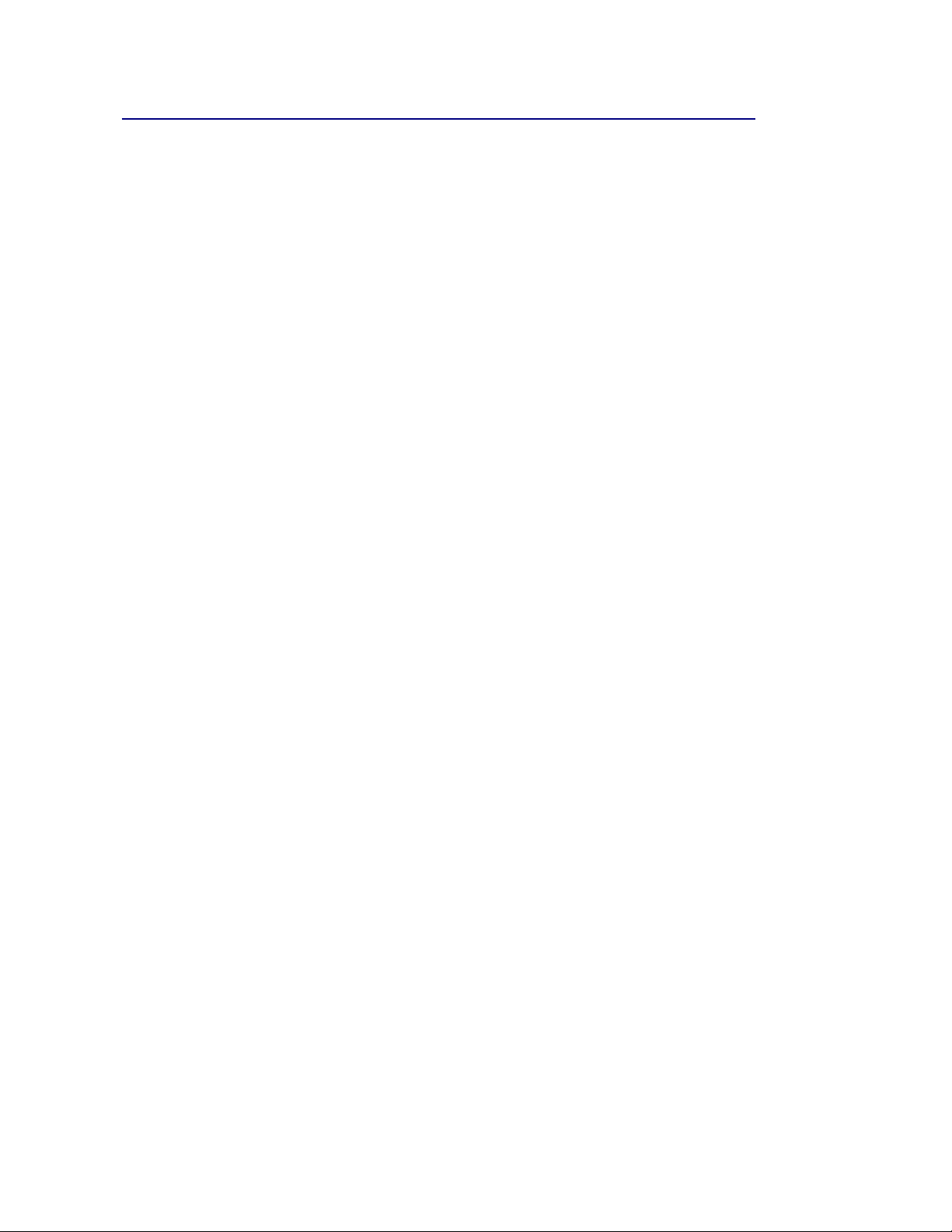
1) Documentation Utilisateur CamTrace VU
CamTrace VU est une solution de visualisation légère et autonome qui peut
s'interfacer:
• soit avec un serveur CamTrace comme poste de contrôle et/ou de visualisation,
• soit directement avec les caméras des constructeurs Axis, Sony et Mobotix.
Votre CamTrace VU peut vous être fourni sous trois formes:
• soit un package avec le matériel et le logiciel déjà installé,
• soit en version clé USB autonome que vous n'avez qu'à brancher sur le PC de votre
choix,
• enfin vous pouvez télécharger-vous même une image de CamTrace VU à copier sur la
clé USB de votre choix (documentation fournie pour Windows uniquement).
Le VU fourni en package (logiciel + matériel) par la société CamTrace offre une
machine qui permet d’accélérer la décompression de vidéos au format H264 grâce à sa
carte graphique, CamTrace VU étant pré-installé dans ce cas, vous pouvez passer
directement à la seconde étape lors de la mise en service.
Enfin CamTrace V U utilise un système dit “Live”, à savoir que la mémoire est séparée
en deux zones distinctes sur le support:
• La première zone ne concerne que le système et n'est accessible qu'en lecture seule.
• La seconde zone de mémoire vous est attribuée pour sauvegarder votre
configuration, des séquences, etc.
Ainsi CamTrace VU s’affranchit des défauts courants rencontrés par la plupart des
systèmes d'exploitation et même si d’aventure votre CamTrace VU rencontre des difficultés, il
vous suffit de le réinitialiser pour le retrouver en mode “sortie d'usine.”
Au cas où vous souhaiteriez utiliser un ordinateur déjà en votre possession, notez que le
support de la décompression H264 accélérée nécessite une des dernières versions de carte
graphique nVidia (ION ou GeForce 8800 minimum).
Si vous avez opté pour le CamTrace V U sur clé USB, il faut faire démarrer votre
ordinateur sur cette clé USB. Pour ce faire, vous devez modifier, dans le BIOS de votre
ordinateur, le premier périphérique sur lequel l'ordinateur essayera de démarrer.
Quand l’ordinateur sera démarré, un écran bleu demandera votre numéro de série et
votre licence. Ces données sont à recueillir auprès de la société CamTrace. En l’absence de
ces données, Il vous est possible d’utiliser votre clé USB pour tester CamTrace VU pendant
une durée de 2 heures (mode DEMO). Passé ce délai, le VU supprimera sa configuration et
s'éteindra de lui même.
Documentation Utilisateur v1.1 - CamTrace VU v1.68 – Juillet 2010 2/19
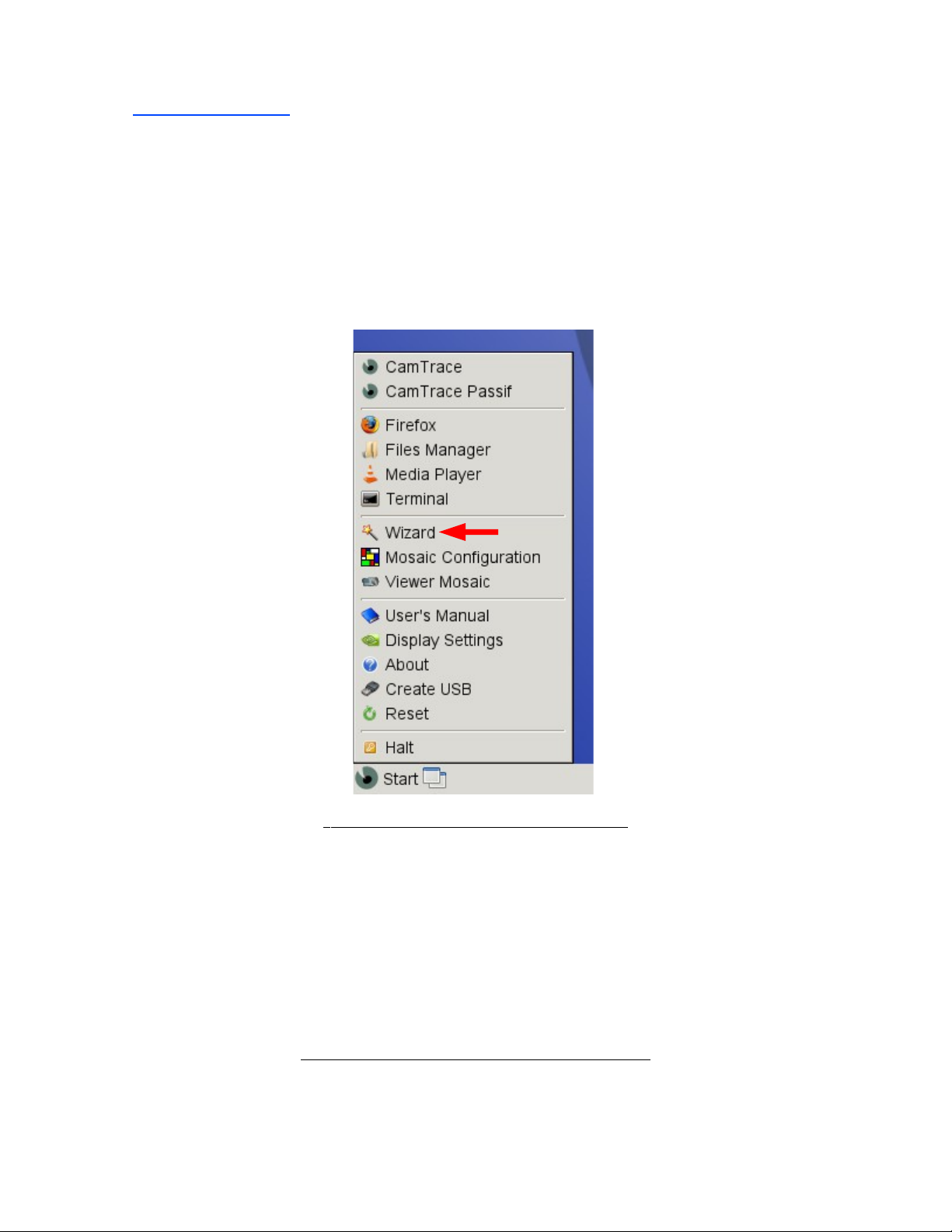
1) Premiers pas:
Vous voilà maintenant utilisateur du système CamTrace VU .
Le premier écran vous permet de sélectionner votre langue ainsi que votre clavier. Cet
écran n'apparaît que lors du premier démarrage ou après un reset.
Pour configurer les paramètres du VU, vous pouvez bénéficier d’une assistance
disponible dans le menu en bas à gauche de l'écran sous le label Assistant (ou Wizard en
anglais) identifiable par une icône de baguette magique.
« Menu démarrer » de CamTrace VU
Cet assistant vous guide dans les tâches élémentaires nécessaires au fonctionnement
de votre VU, à savoir:
• Votre fuseau horaire
• Vos paramètres réseau
• Votre mode de fonctionnement (
Documentation Utilisateur v1.1 - CamTrace VU v1.68 – Juillet 2010 3/19
(se mettra à jour depuis votre serveur CamTrace),
(adresse IP, masque de sous réseau, passerelle et DNS)
client CamTrace ou autonome),
C hoix d u mode de fonctionnement du VU
etc.
,
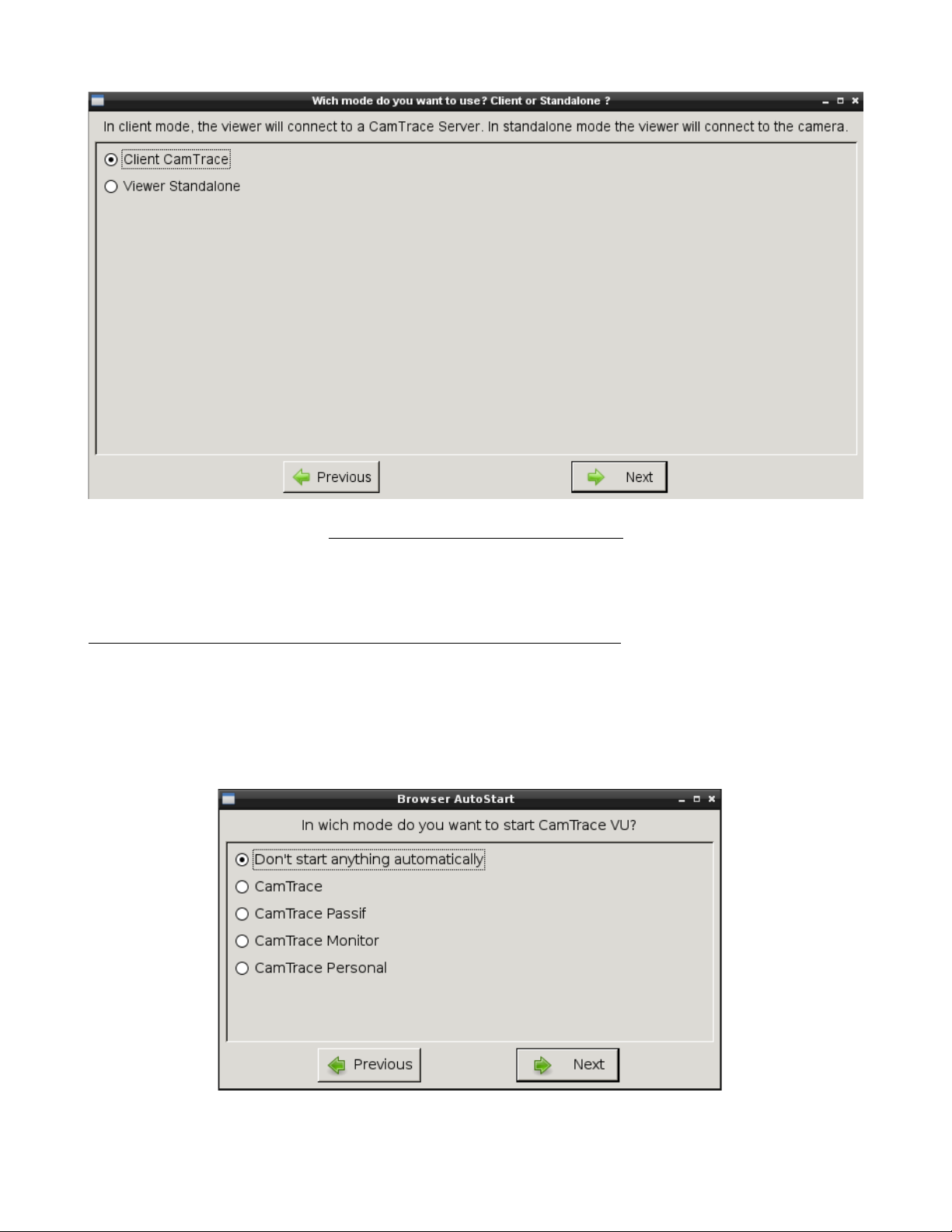
Choix du mode de fonctionnement
Après avoir réglé les paramètres horaires et réseau de votre VU , il convient ensuite de choisir
son mode d'utilisation. CamTrace VU vous offre deux modes différents :
CamTrace VU offre le choix de deux modes de fonctionnement:
a)Le m ode “Clie nt C am Trace”
Il nécessite un serveur CamTrace, le VU s'y connectera et récupèrera les flux vidéos
depuis le serveur CamTrace. Les paramètres suivants vous permettent de régler l'adresse IP
de votre serveur CamTrace et le mode d'affichage au lancement de votre VU (
normal, mode passif ou un bureau utilisateur déclaré sur votre serveur CamTrace)
.
mode
Documentation Utilisateur v1.1 - CamTrace VU v1.68 – Juillet 2010 4/19
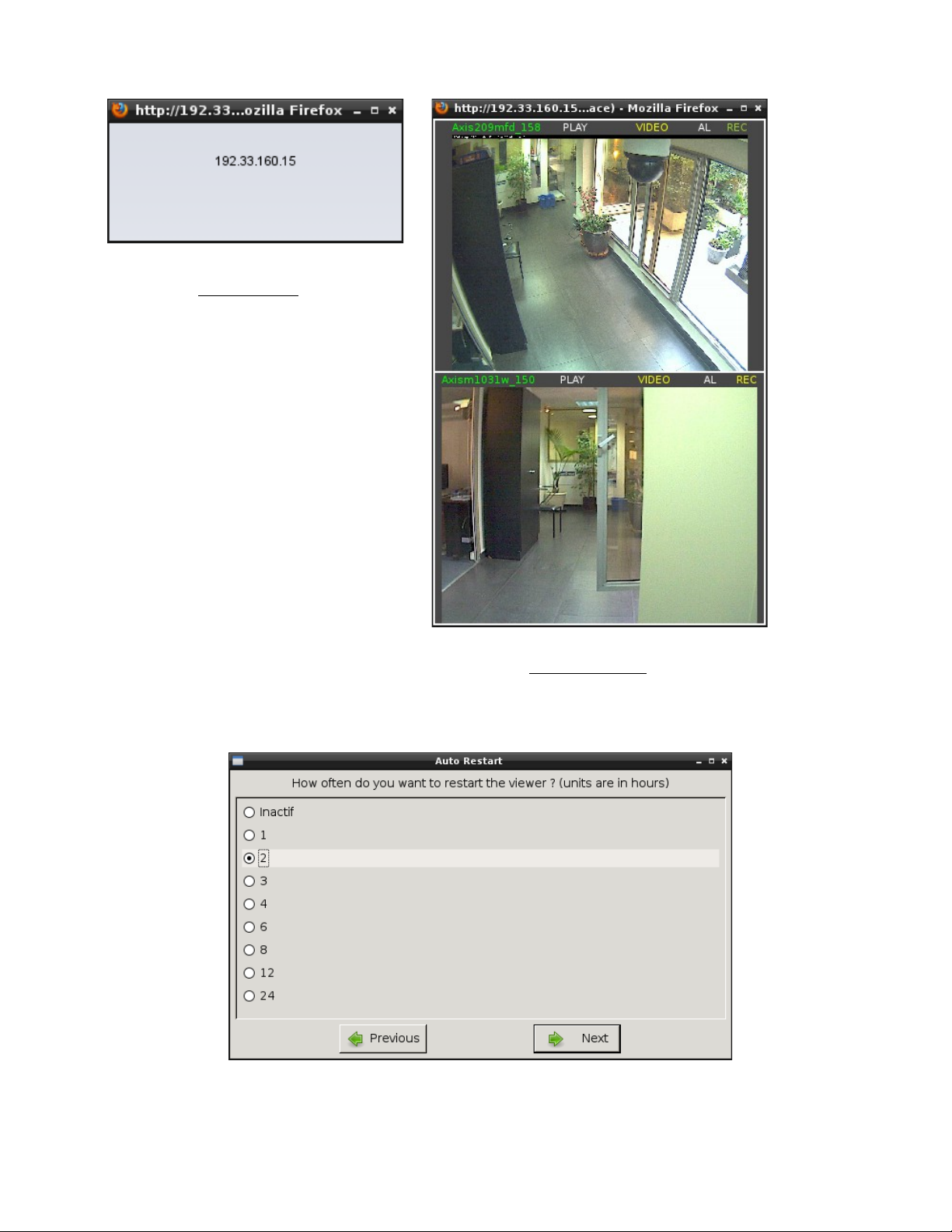
Mode passif
Mode monitor
De même l’assistant vous permet de sélectionner la fréquence de relance du navigateur,
ainsi que l'heure à laquelle celui-ci doit commencer:
Documentation Utilisateur v1.1 - CamTrace VU v1.68 – Juillet 2010 5/19
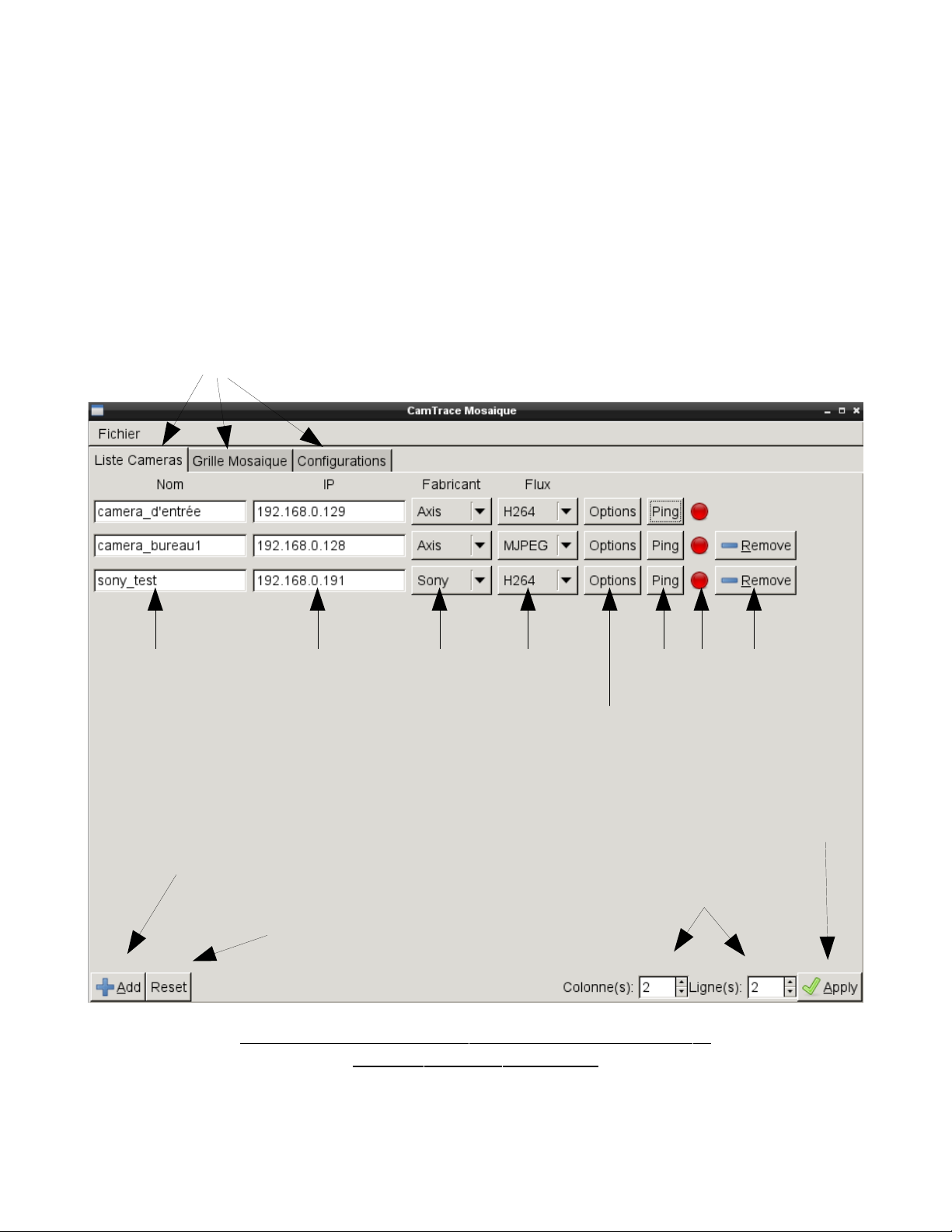
b)Le m ode “VU S ta ndal one”
Il permet de visualiser vos caméras sous forme de mosaïques que vous pouvez
librement créer. Ce mode ne nécessite pas de serveur CamTrace, le V U se connecte donc
directement aux caméras. De plus dans ce mode de visualisation simple, un grand nombre
de caméras H264 peuvent être visualisées en même temps grâce à l'accélération offerte par
la carte graphique
C’est l’assistant qui lancera le logiciel de configuration de mosaïque.
Vous pouvez également retrouver cette dernière action dans le menu, sous le label
«
Confi gurati on M osaïque »
avoir à repasser par toutes les étapes de l'assistant.
Onglets
(si celle-ci le permet).
, ce qui permet de créer de nombreuses mosaïques sans
Nom de la caméra Adresse IP Marque Type de Flux
Utilisateur, Mot de passe et
port éventuel
Ajouter des caméras
Reset de la
configuration
actuelle
Présentation du logiciel « Configuration Mosaïque »,
onglet « Liste de Caméras »
Test réseau Supprimer la
ligne de
configuration
Appliquer la
configuration
Ajouter des lignes
et/ou des colonnes
Documentation Utilisateur v1.1 - CamTrace VU v1.68 – Juillet 2010 6/19
